L'appli Boating offre une large gamme de solutions pour toutes vos sorties sur et sous l'eau. Vous trouverez ci-dessous une sélection des meilleurs outils de plongée avec des instructions rapides sur la manière de les utiliser. Que vous aimiez la plongée sous-marine, la plongée avec tuba, la pêche sous-marine ou d'autres activités sous l'eau, notre application peut vous aider.
Carte Nautique et SonarChartTM : trouvez votre prochaine destination de plongée
Notre produit se base sur Carte Nautique. Vous pouvez l'utiliser pour planifier votre expédition de plongée dans son intégralité tout en restant assis confortablement à la maison ou en vous relaxant sur la plage. Localisez des points d'intérêt sur la carte, par exemple :
Les épaves : les mers et lacs recèlent de nombreuses épaves de bateau et carcasses d'avions. Nagez au milieu de trésors submergés dans des paysages aquatiques riches non seulement en histoire, mais aussi en espèces animales.
Les structures submergées : des vestiges de cités plus ou moins anciennes reposent sous la surface suite à des changements du niveau de l'eau, à la construction de barrages ainsi qu'à d'autres événements. Libérez l'Idiana Jones qui sommeille en vous et plongez au cœur de l'Histoire.
Les récifs coralliens :les récifs coralliens font partie des plus beaux paysages sous-marins. Ils recèlent un écosystème riche et les habitats marins les plus variés sur Terre qui hébergent un nombre incroyable d'organismes vivants. Ce sont des lieux de prédilection pour les naturalistes et les chercheurs spécialisés dans la vie aquatique.
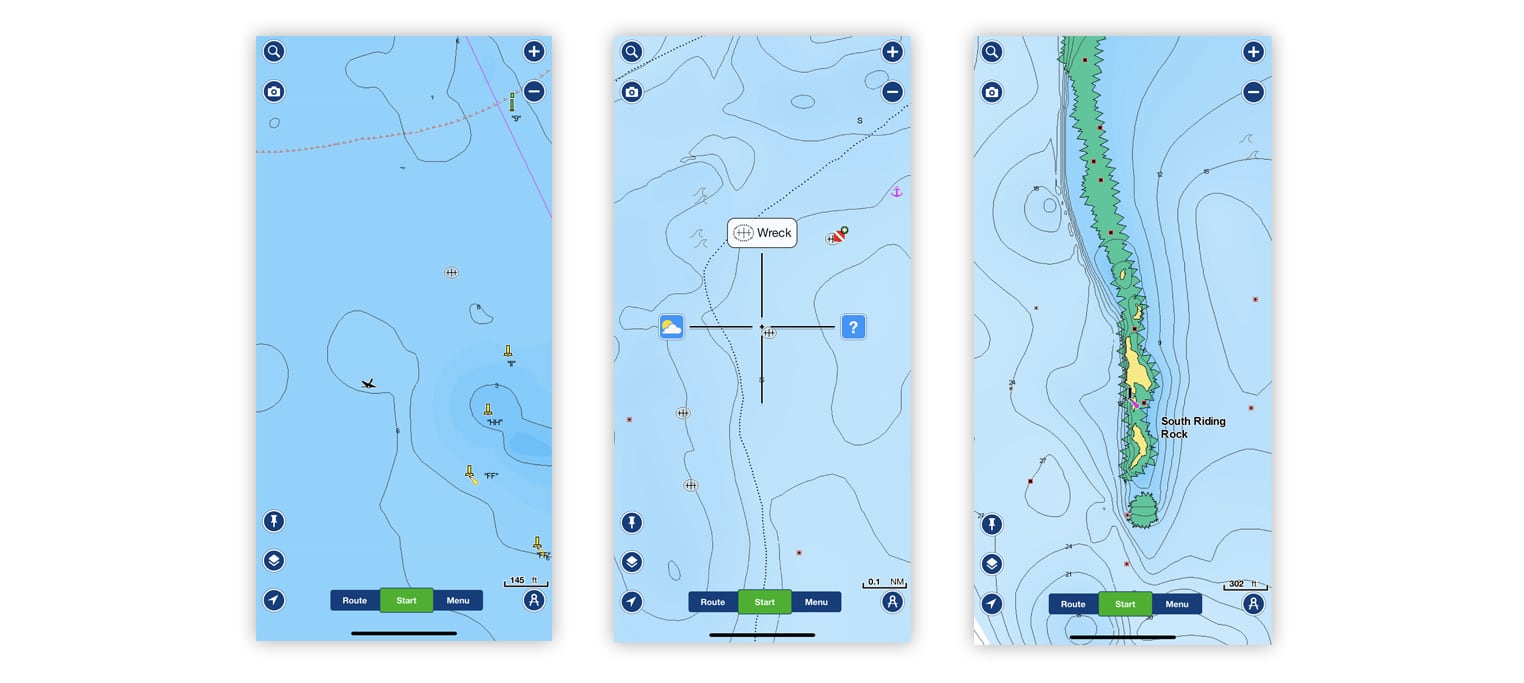
SonarChart est la carte bathymétrique HD avec des isobathes tous les 50 cm. Elle vous aidera à identifier les lieux dont la profondeur est adaptée à votre licence de plongée et où vous pourrez plonger en toute sérénité. En outre, SonarChart peut vous aider à dénicher des zones spectaculaires où vous pourrez admirer des crevasses, des falaises sous-marines, des rochers, des récifs et des ravines, et nager au milieu de paysages enchanteurs parmi la faune et la flore aquatiques.
Procédure : vous pouvez passer de Carte Nautique à SonarChart en appuyant sur le bouton Réglages carto en bas à gauche et en sélectionnant le calque de votre choix.
Pour explorer un point d'intérêt comme une épave, vous pouvez appuyer sur la carte pour activer le réticule, puis le déplacer sur l'objet et appuyer sur « ? »
Relief shading : localisez rapidement les lieux de plongée
En plongée sous-marine, la préparation est indispensable. Vous avez toujours intérêt à vous familiariser avec la zone que vous vous apprêtez à explorer. Le Relief shading, qui est très détaillé et qui représente clairement le fond marin, peut vous aider à repérer plus facilement les falaises sous-marines, les épaves, les canaux immergés et d'autres zones intéressantes. Où que vous soyez, commencez à chercher votre prochaine destination de plongée.
Procédure : appuyez sur le bouton Réglages carto dans le coin inférieur gauche de la carte et sélectionnez la superposition Relief shading.
Marqueurs et outils de partage : enregistrez vos coins favoris et partagez-les
Lorsque vous parcourez la carte à la recherche d'un bon endroit pour plonger ou lorsque vous rentrez en bateau de votre dernière expédition, vous avez peut-être envie de garder une trace d'un lieu que vous avez trouvé intéressant. Pour ce faire, il vous suffit d'ajouter un marqueur sur la carte. De cette façon, chaque fois que vous parcourrez la carte ou l'archive, vous pourrez retrouver vos endroits favoris facilement.
Vos amis partagent votre passion pour la plongée ? Exportez rapidement un fichier GPX avec les informations du marqueur pour le leur envoyer. Ainsi, ils seront en mesure de l'afficher dans l'appli Boating ou une autre application qui prend en charge les fichiers GPX, comme ActiveCaptain® de Garmin.
De plus, si vous voulez suggérer des coins de plongée intéressants à vos amis Facebook ou abonnés Instagram, vous n'avez qu'à partager le marqueur sous la forme d'un lien.
Procédure : appuyez sur la carte pour activer le réticule, déplacez-le sur la position où vous souhaitez ajouter le marqueur, puis appuyez sur « ? ». Appuyez sur le bouton Marqueur, ajoutez les informations nécessaires, puis enregistrez. Pour partager un marqueur sur les réseaux sociaux, accédez à Menu > Marqueur, sélectionnez un ou plusieurs marqueurs sur le bouton de partage, puis sélectionnez le réseau social.
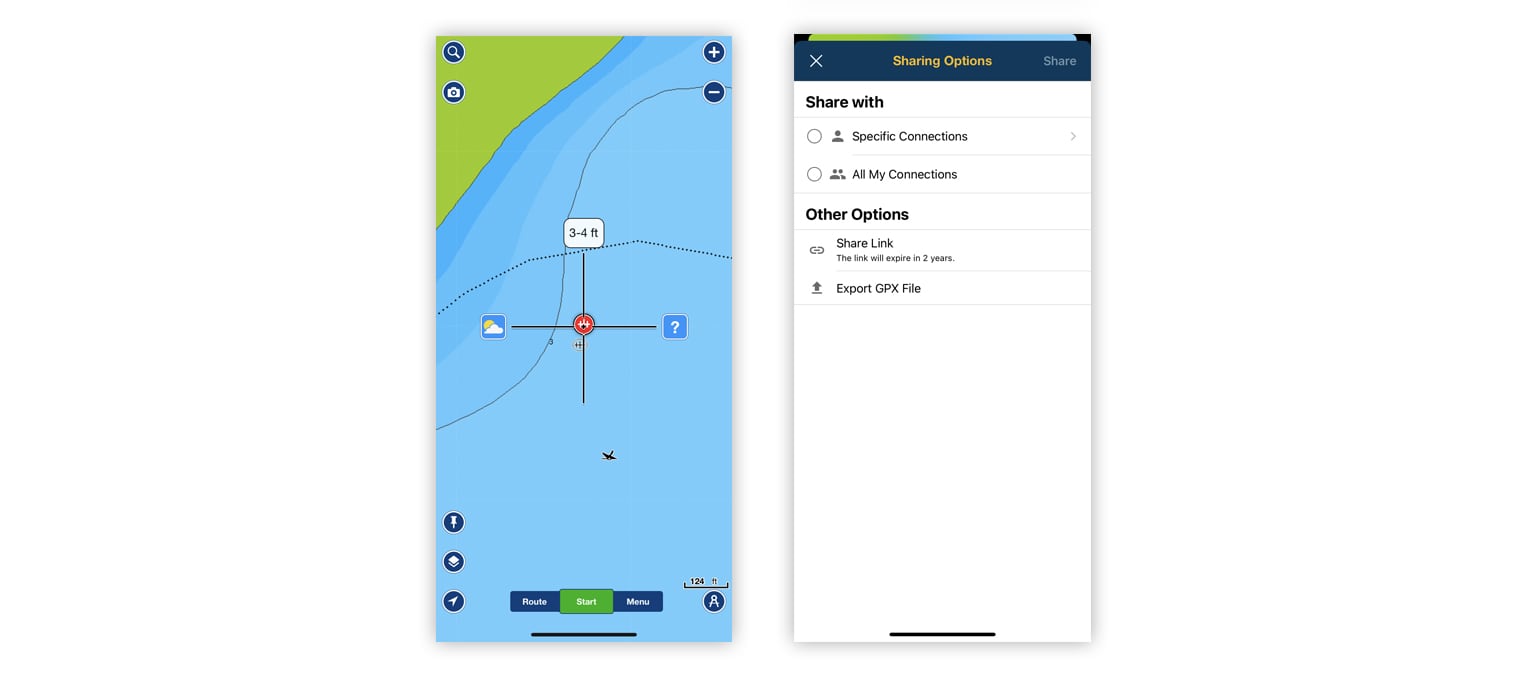
Community Edits et communauté ActiveCaptain: rejoignez la communauté et aidez les autres plongeurs
Community Edits et communauté ActiveCaptain regroupe de précieuses informations, notamment sur les bouées saisonnières, les feux, les rochers, les mouillages, les ateliers de réparation, les épaves et une variété de points d'intérêt que les utilisateurs de Garmin et Navionics ajoutent et partagent avec le reste de la communauté. Vous y trouverez des informations utiles pour votre prochaine expédition de plongée et vous pouvez facilement apporter votre contribution. Partagez vos meilleurs coins de plongée, la position des épaves, les marinas où vous pouvez louer des bateaux, les boutiques qui vendent ou réparent du matériel de plongée, et toutes les autres choses qui peuvent simplifier la vie des autres plongeurs.
Procédure : appuyez sur la carte pour activer le réticule, déplacez-le sur la position où vous souhaitez ajouter l'élément Community Edits, puis appuyez sur « ? ». Appuyez sur Ajouter, sélectionnez la catégorie de l'objet, puis saisissez toutes les informations pertinentes. Pour ajouter un POI de la communauté ActiveCaptain, cliquez sur ce lien et connectez-vous avec votre compte Garmin ou Navionics.
Zones de profondeur : localisez les coins de pêche d'un seul coup d'œil grâce à plusieurs zones de profondeur
Les zones de profondeur ont été principalement conçues pour les pêcheurs, donc si vous êtes un amateur de pêche sous-marine, vous pouvez les utiliser pour mettre en évidence les diverses profondeurs auxquelles vivent les différentes espèces. Vous pouvez vous rendre directement dans les zones où se trouvent les poissons que vous recherchez ou vous pouvez trouver des trous, des crevasses et des collines où ils pourraient se cacher.
Sur le calque SonarChart, vous pouvez mettre en évidence jusqu'à 5 zones de profondeur à l'aide de différentes couleurs.
Procédure : appuyez sur Menu > Réglages cartographie dans le coin inférieur gauche, puis faites défiler les options jusqu'à trouver Zone de profondeur, ajoutez des profondeurs pour la première zone, puis associez-lui un nom et une couleur. Répétez ensuite l'opération pour en ajouter d'autres.
Mise à jour des cartes : des milliers de raisons de mettre à jour vos cartes
Les détails cartographiques des océans, mers, rivières et lacs doivent être mis à jour fréquemment en raison de diverses causes naturelles et artificielles. Vous pouvez accéder à l'impressionnante quantité de mises à jour que nous mettons à votre disposition tous les jours. Découvrez où des modifications ont été apportées sur notre Heatmap ou consultez le contenu le plus récent sur notre Chart Viewer.
Procédure : si vous disposez d'un abonnement actif, appuyez sur Menu > Tout mettre à jour. Si votre abonnement a expiré, accédez à Menu > Nom > Abonnement pour le renouveler.
Vous souhaitez être informé des améliorations apportées aux produits, obtenir des conseils en fonction de vos centres d'intérêt et bien plus encore ? Créez un compte.